前回まで
前回の記事でAzureで仮想マシンを作成することができたと思います!
まだの方は、
こちらの記事にいろいろ書いてあるので一度見てからの方が分かりやすいと思います。
今回はこの続きでApacheサーバーをインストールするところから始めていきます!
Apacheのインストール
Webサーバーを建てるにはApacheのインストールが必要です(他にもWebサーバーはあるけど)。
まずはそちらのインストールからやっていきたいと思います。
sudo ssh ~/.ssh/id_rsa "アドミンユーザー"@"パブリックIPアドレス"これでAzureにログインします。
ログイン出来たら早速Apacheをインストールしていきます。
sudo apt-get update -y
sudo apt-get upgrade -y
sudo apt-get -y install apache21行目と2行目でaptのupdateとupgradeを行い、3行目でapacheをインストールしていきます。
これでインストールは完了です。
Apacheの基本コマンド
Apacheの基本コマンドとして以下のようなものがあります。
| 操作 | systemd系 | SysVinit系 |
| Apacheの起動 | $ sudo systemctl start apache2 | $ sudo service apache2 start |
| Apacheの停止 | $ sudo systemctl stop apache2 | $ sudo service apache2 stop |
| Apacheの再起動 | $ sudo systemctl restart apache2 | $ sudo service apache2 restart |
| 設定ファイルの構文チェック | $ apache2ctl configtest | $ apache2ctl configtest |
| 設定ファイルの再読み込み | $ sudo systemctl reload apache2 | $ sudo service apache2 reload |
| ステータスを表示する | $ sudo systemctl status apache2 | $ sudo service apache2 status |
| 起動時有効化する | $ sudo systemctl enable apache2 | $ sudo chkconfig apache2 on |
| 起動時無効化する | $ sudo systemctl disable apache2 | $ sudo chkconfig apache2 off |
systemd系かSysVinit系かですが関係なくどちらも使えますので好きな方を使っていただいて構いません。個人的にはSysVinit系の方が好きです。
ネット上でよく見かける気もしますね。
Apacheの設定ファイル
設定ファイルに関する名称と役割をまとめたものです。
| File/Directory | 名前 | 役割 |
| F | apache2.conf | メインの設定ファイル |
| F | envvars | 環境変数の設定ファイル |
| F | ports.conf | apache2がリッスンするポート番号を設定 |
| D | conf-available/ | 利用可能な設定ファイルを配置。ファイル名は *.conf |
| D | conf-enabled/ | conf-available内のファイルへのシンボリックリンク。利用可能な設 定のうち有効にしたいものについてリンクを作成する $ sudo a2enconf x # x.conf を有効にするコマンド $ sudo a2disconf x # x.conf を無効にするコマンド |
| D | mods-available/ | モジュールをロードして設定するための設定ファイルを配置。ファイ ル名は *.load または *.conf |
| D | mods-enabled/ | mods-available内のファイルへのシンボリックリンク。 $ sudo a2enmod x # モジュール x を有効にするコマンド $ sudo a2dismod x # モジュール x を無効にするコマンド |
| D | sites-available/ | バーチャルホストの設定ファイルを配置。ファイル名は *.conf |
| D | sites-enabled/ | sites-available内のファイルへのシンボリックリンク。 $ sudo a2ensite x # x.conf を有効にするコマンド $ sudo a2dissite x # x.conf を無効にするコマンド |
迷ったときに見てもらえればなと思います。
デフォルトの設定ではhttp://ドメイン名/index.htmlにアクセスしたとき
/var/www/html/index.htmlここにあるファイルが読み込まれるようになっています。
例えば、http://ドメイン名/ディレクトリ名/index.htmlにアクセスしたいときは
/var/www/html/ディレクトリ名/のように/var/www/html/以下にサブディレクトリを作ってあげると行けます。
もし、http://ドメイン名/のようにindex.htmlなどファイル名が指定されていなかった場合はデフォルト設定では
index.html index.cgi index.pl index.php index.xhtml index.htm
が順に検索されて表示されます。
さいごに
以上でWebサーバーの構築を完了することができました!
前回の記事と合わせればドメイン名で自分のWebにアクセスすることができたのではないでしょうか?
次回以降は何をやるか迷っているのですが、バーチャルホストについて書こうかなと思っています。(検討中)
バーチャルホストの設定の仕方について記事を書きました!
それではまた見てくださいね!
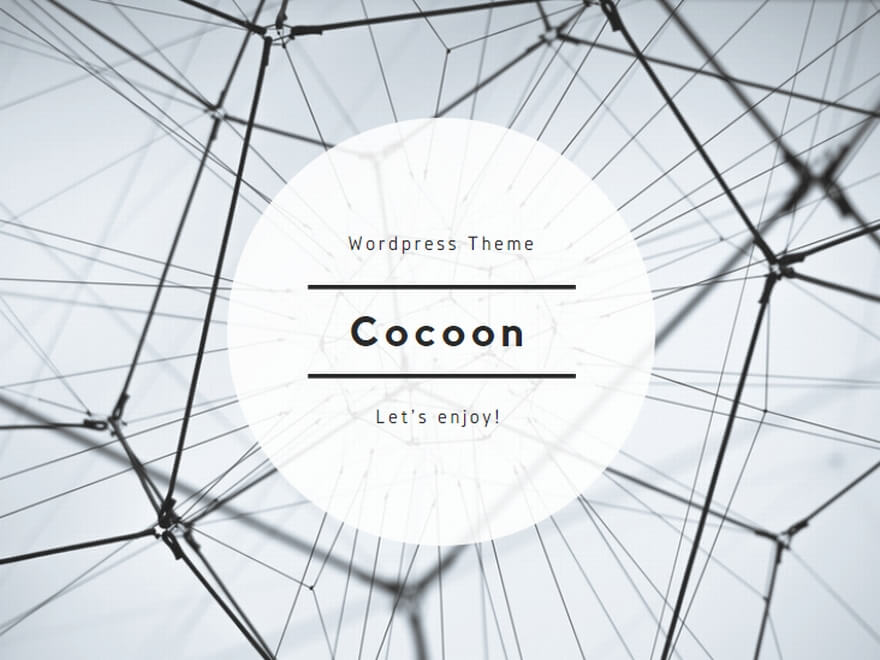
コメント